matlab 等高线
MATLAB等高线命令
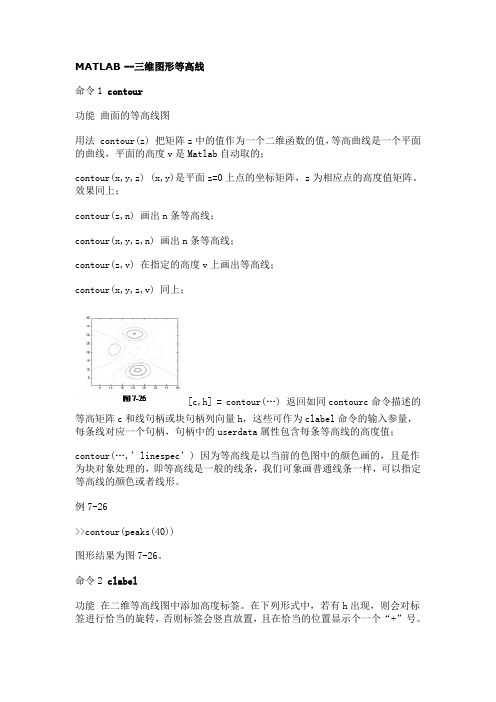
MATLAB--三维图形等高线命令1contour功能曲面的等高线图用法contour(z)把矩阵z中的值作为一个二维函数的值,等高曲线是一个平面的曲线,平面的高度v是Matlab自动取的;contour(x,y,z)(x,y)是平面z=0上点的坐标矩阵,z为相应点的高度值矩阵。
效果同上;contour(z,n)画出n条等高线;contour(x,y,z,n)画出n条等高线;contour(z,v)在指定的高度v上画出等高线;contour(x,y,z,v)同上;[c,h]=contour(…)返回如同contourc命令描述的等高矩阵c和线句柄或块句柄列向量h,这些可作为clabel命令的输入参量,每条线对应一个句柄,句柄中的userdata属性包含每条等高线的高度值;contour(…,’linespec’)因为等高线是以当前的色图中的颜色画的,且是作为块对象处理的,即等高线是一般的线条,我们可象画普通线条一样,可以指定等高线的颜色或者线形。
例7-26>>contour(peaks(40))图形结果为图7-26。
命令2clabel功能在二维等高线图中添加高度标签。
在下列形式中,若有h出现,则会对标签进行恰当的旋转,否则标签会竖直放置,且在恰当的位置显示个一个“+”号。
用法clabel(C,h)把标签旋转到恰当的角度,再插入到等高线中。
只有等高线之间有足够的空间时才加入,当然这决定于等高线的尺度。
clabel(C,h,v)在指定的高度v上显示标签h,当然要对标签做恰当的处理。
clabel(C,h,'manual')手动设置标签。
用户用鼠标左键或空格键在最接近指定的位置上放置标签,用键盘上的回车键结束该操作。
当然会对标签做恰当的处理。
clabel(C)在从命令contour生成的等高线结构c的位置上添加标签。
此时标签的放置的位置是随机的。
clabel(C,v)在给定的位置v上显示标签clabel(C,'manual')允许用户通过鼠标来给等高线贴标签例7-27>>[x,y]=meshgrid(-2:.2:2);>>z=x.*y.*exp(-x.^2-y.^2);>>[C,h]=contour(x,y,z);>>clabel(C,h);图形结果为图7-27。
[matlab数据拟合曲线]matlab获取等高线的数据
![[matlab数据拟合曲线]matlab获取等高线的数据](https://img.taocdn.com/s3/m/0ab2fe433d1ec5da50e2524de518964bcf84d29f.png)
[matlab数据拟合曲线]matlab获取等高线的数据篇一: matlab获取等高线的数据contour画出Z在向量v所有值处的等高线,如只想画出Z在i处的等高线,则调用contour。
如果没有图形,可以将contour3试试看。
另外,若想获得某一等高线处的具体数据,则用[c,h]=contour.其中c中即包含等高线的信息,即对应Z=i处的xdata向量和ydata向量。
直接调用c就可以了,一般情况下xdata向量和ydata向量过长,显示的时候是分段显示的dim1,dim2...表示接下来一段显示的[xdata,ydata]的长度,如下:C = [value1 xdata xdata... value2 xdataxdata...;dim1 ydataydata...dim2 ydataydata...]为方便查看,调用C’更清晰。
另外,读取任一matlab的fig图的数据的方法如下:open; %打开图Ih=findall;%获得曲线的句柄xc=get;yc=get;另外注意:contour draws acontour plot of matrix Z, where Z is interpreted as heights withrespect to the x-y plane. Z must be at least a 2-by-2 matrix. Thenumber of contour levels and the values of the contour levels arechosen automatically based on the minimum and maximum values of Z.The ranges of the x- and y-axis are[1:n] and [1:m], where [m,n] = size.不要颠倒了!故调用时:i=1;for a4=-a:delta:ak=1;for a5=-b:delta:bf=int0;%给二维矩阵f赋值,调用int0函数k=k+1;endi=i+1;enda4=-a:delta:a;a5=-b:delta:b;meshgrid;%meshgrid产生网格[c,h]=contour3;%将f转置一下才能和meshgrid相匹配!篇二: 数据曲线拟合及MA TLAB实现刘连香摘要:本文介绍了数学建模和数据曲线拟合的原理方法,并给出了非线性曲线拟合的最小二乘法的MA TLAB实现过程,解决了一个医学上的实际问题――给药方案制定问题。
matlab等高线算法
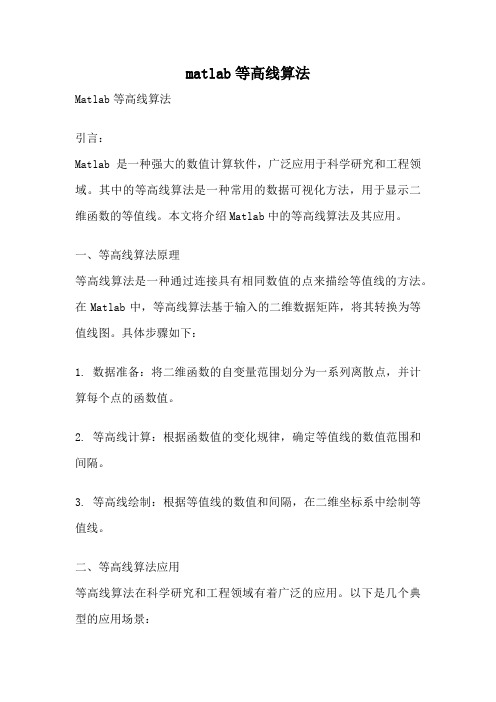
matlab等高线算法Matlab等高线算法引言:Matlab是一种强大的数值计算软件,广泛应用于科学研究和工程领域。
其中的等高线算法是一种常用的数据可视化方法,用于显示二维函数的等值线。
本文将介绍Matlab中的等高线算法及其应用。
一、等高线算法原理等高线算法是一种通过连接具有相同数值的点来描绘等值线的方法。
在Matlab中,等高线算法基于输入的二维数据矩阵,将其转换为等值线图。
具体步骤如下:1. 数据准备:将二维函数的自变量范围划分为一系列离散点,并计算每个点的函数值。
2. 等高线计算:根据函数值的变化规律,确定等值线的数值范围和间隔。
3. 等高线绘制:根据等值线的数值和间隔,在二维坐标系中绘制等值线。
二、等高线算法应用等高线算法在科学研究和工程领域有着广泛的应用。
以下是几个典型的应用场景:1. 地理地形分析:等高线图常用于描述地理地形的高度分布,通过观察等高线的分布情况可以了解地形的起伏和特征。
2. 物理场分析:等高线图可用于表示电场、磁场、温度场等物理场的分布情况,通过观察等高线的形状和密度可以得到物理场的变化规律。
3. 工程优化:等高线图可用于描述工程系统的性能指标,通过观察等高线的分布情况可以找到系统的最优解或优化方向。
4. 数据拟合:等高线图可用于拟合数据模型,通过观察等高线与实际数据的吻合程度,可以评估模型的拟合效果。
三、Matlab等高线算法实现在Matlab中,使用contour函数可以实现等高线图的绘制。
该函数接受一个二维数据矩阵作为输入,并根据数据的数值范围和间隔绘制等值线。
以下是一个简单的Matlab代码示例:```matlab% 生成二维数据矩阵[X,Y] = meshgrid(-2:0.1:2);Z = X.^2 + Y.^2;% 绘制等值线图contour(X,Y,Z)```上述代码首先生成了一个二维数据矩阵,然后使用contour函数绘制了该数据的等值线图。
四、等高线图的优化和增强在Matlab中,可以通过一些选项和参数来优化和增强等高线图的可视化效果。
matlab等高线间隔

Matlab等高线间隔介绍等高线是地图上常见的一种表示地形高度的图形展示方式。
在Matlab中,我们可以使用等高线图来展示数据的分布情况。
等高线图可以帮助我们观察数据的变化趋势,进而进行进一步的研究和分析。
在本文中,我将介绍如何在Matlab中生成等高线图,并讨论如何调整等高线的间隔。
生成等高线图在Matlab中,我们可以使用contour函数生成等高线图。
该函数的基本语法如下:contour(X,Y,Z)其中,X和Y是表示数据点位置的矩阵,Z是对应的数据值矩阵。
X和Y可以使用meshgrid函数生成。
例如,如果有一个包含高度信息的数据矩阵H,我们可以使用以下代码生成对应的X、Y和Z:[X,Y] = meshgrid(1:size(H,2), 1:size(H,1));Z = H;然后,我们可以调用contour(X,Y,Z)函数生成等高线图。
调整等高线间隔在生成等高线图时,我们可以通过调整等高线的间隔来改变图像的展示效果。
Matlab提供了一些函数和选项来实现这一目的。
等高线间隔选项在使用contour函数生成等高线图时,可以通过指定额外的参数来调整等高线的间隔。
其中一个常用的参数是LevelStep,它可以指定等高线之间的间隔大小。
例如,如果想要设置等高线的间隔为10,可以使用以下代码:contour(X,Y,Z,'LevelStep',10)此外,还可以使用contourc函数以矩阵的形式返回等高线线段的信息,然后通过调用[C,h] = contour(X,Y,Z)函数来获取等高线线段的句柄h,进而对其进行修改。
例如,可以使用以下代码将等高线的间隔设置为10:[C,h] = contour(X,Y,Z);set(h,'LevelStep',10)动态调整等高线间隔除了在生成等高线图时通过参数指定等高线间隔,还可以在生成后动态地调整等高线间隔。
Matlab提供了一些函数和方法来实现这一功能。
matlab 等高线

matlab 等高线Matlab等高线Matlab是一种被广泛应用于科学和工程领域的数值分析和数据可视化软件。
在Matlab中,等高线(contour)是一种十分常用的数据可视化技术,能够直观地展示二维数据的变化。
等高线图由若干个等高线构成,每条等高线代表着相同数值的点。
本文将介绍Matlab中等高线的绘制方法、参数设置以及如何更好地定制等高线图。
一、Matlab等高线的绘制方法Matlab提供了contour函数来实现等高线图的绘制。
其基本语法如下:contour(Z) % Z为一个二维矩阵,表示待绘制的数据该函数可以用来绘制Z中各点的等高线。
当然,还可以通过一些可选参数来进行更多的定制。
例如,要绘制矩阵Z的等高线图,可以使用以下代码:Z = [1 2 3; 4 5 6; 7 8 9];contour(Z);二、Matlab等高线的参数设置contour函数支持许多可选参数,可以用来调整等高线图的外观和细节。
下面介绍一些常用的参数:1. levels:可以通过levels参数来设定绘制的等高线的数量,其语法为:contour(Z, levels)其中,levels为一个向量,包含了要绘制的每条等高线的数值。
例如,我们可以通过以下代码绘制等高线图,并指定每个等高线的数值:Z = [1 2 3; 4 5 6; 7 8 9];levels = [2 4 6 8];contour(Z, levels);2. 'LineColor':可以通过设置LineColor参数来指定等高线的颜色。
其语法为:contour(Z, 'LineColor', color)其中,color可以是预设颜色、RGB颜色值或16进制颜色代码。
例如,我们可以通过以下代码将等高线的颜色设置为红色:Z = [1 2 3; 4 5 6; 7 8 9];contour(Z, 'LineColor', 'r');3. 'LineWidth':可以通过设置LineWidth参数来指定等高线的宽度。
contourf matlab 用法

contourf matlab 用法contourf matlab 用法:1、什么是contourf matlab?contourf matlab是一种特殊的矢量图形函数,可以利用给定的x、y坐标和数据集合,绘制出等高线和填充色,其中等高线表示集合中不同值的边界,填充色表示实际的数据值。
2、contourf matlab的基本语法contourf函数的基本语法如下:contourf(x,y,z)其中x和y为坐标轴上的点,而z为实际的数据值。
3、contourf matlab的典型用法(1) 使用默认设置:contourf(x,y,z)在该语句中,默认设置会将z中不同值处的边界用等高线表示,并且使用不同的颜色来填充不同值处的数据集合。
(2) 使用指定的填充色:contourf(x,y,z,color)在该语句中,使用color参数指定z中不同值处填充不同的颜色。
(3) 使用指定的边界值:contourf(x,y,z,bound)在该语句中,使用bound参数指定z中边界值的数值。
4、通过contourf新建图形除了以上基本的语法外,contourf还可以用来新建图形,语法如下:contourf('filename')其中,filename表示该新建图形的文件路径,通过contourf所建立的新图形将会包含等高线和不同颜色填充,以表示不同数据值之间的边界和实际的数据值。
5、总结contourf matlab是一种特殊的矢量图形函数,可以利用给定的x、y坐标和数据集合,绘制出等高线和填充色,其中等高线表示集合中不同值的边界,填充色表示实际的数据值。
通过该函数,可以指定边界值和填充颜色,从而新建图形,以表示特定的数据集合。
CASTEP获得电荷密度等高线的Matlab作图法
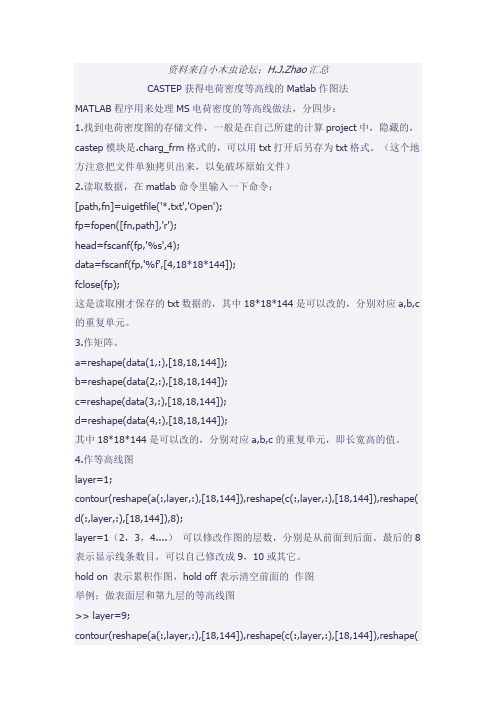
资料来自小木虫论坛;H.J.Zhao汇总CASTEP获得电荷密度等高线的Matlab作图法MATLAB程序用来处理MS电荷密度的等高线做法,分四步:1.找到电荷密度图的存储文件,一般是在自己所建的计算project中,隐藏的,castep模块是.charg_frm格式的,可以用txt打开后另存为txt格式。
(这个地方注意把文件单独拷贝出来,以免破坏原始文件)2.读取数据,在matlab命令里输入一下命令:[path,fn]=uigetfile('*.txt','Open');fp=fopen([fn,path],'r');head=fscanf(fp,'%s',4);data=fscanf(fp,'%f',[4,18*18*144]);fclose(fp);这是读取刚才保存的txt数据的,其中18*18*144是可以改的,分别对应a,b,c 的重复单元。
3.作矩阵。
a=reshape(data(1,:),[18,18,144]);b=reshape(data(2,:),[18,18,144]);c=reshape(data(3,:),[18,18,144]);d=reshape(data(4,:),[18,18,144]);其中18*18*144是可以改的,分别对应a,b,c的重复单元,即长宽高的值。
4.作等高线图layer=1;contour(reshape(a(:,layer,:),[18,144]),reshape(c(:,layer,:),[18,144]),reshape( d(:,layer,:),[18,144]),8);layer=1(2,3,4....)可以修改作图的层数,分别是从前面到后面。
最后的8表示显示线条数目,可以自己修改成9,10或其它。
hold on 表示累积作图,hold off表示清空前面的作图举例;做表面层和第九层的等高线图>> layer=9;contour(reshape(a(:,layer,:),[18,144]),reshape(c(:,layer,:),[18,144]),reshape(d(:,layer,:),[18,144]),8);>> hold on>> layer=1;contour(reshape(a(:,layer,:),[18,144]),reshape(c(:,layer,:),[18,144]),reshape( d(:,layer,:),[18,144]),8);这是沿侧面做等高线(即xz平面),其它方向作图类似。
[整理版]matlab绘制二元函数图形
![[整理版]matlab绘制二元函数图形](https://img.taocdn.com/s3/m/f713060ba66e58fafab069dc5022aaea988f4151.png)
MATLAB绘制二元函数的图形【实验目的】1.了解二元函数图形的绘制。
2.了解空间曲面等高线的绘制。
3.了解多元函数插值的方法。
4.学习、掌握MA TLAB软件有关的命令。
【实验内容】画出函数22y=的图形,并画出其等高线。
z+x【实验准备】1.曲线绘图的MA TLAB命令MA TLAB中主要用mesh,surf命令绘制二元函数图形。
主要命令mesh(x,y,z)画网格曲面,这里x,y,z是数据矩阵,分别表示数据点的横坐标,纵坐标和函数值,该命令将数据点在空间中描出,并连成网格。
surf(x,y,z)画完整曲面,这里x,y,z是数据矩阵,分别表示数据点的横坐标,纵坐标和函数值,该命令将数据点所表示曲面画出。
【实验重点】1. 二元函数图形的描点法2. 曲面交线的计算3. 地形图的生成【实验难点】1. 二元函数图形的描点法2. 曲面交线的计算【实验方法与步骤】练习1画出函数22y=的图形,其中]3,3xz+⨯-yx。
∈,[]3,3[(-)用MA TLAB作图的程序代码为>>clear;>>x=-3:0.1:3; %x的范围为[-3,3]>>y=-3:0.1:3; %y的范围为[-3,3]>>[X,Y]=meshgrid(x,y); %将向量x,y指定的区域转化为矩阵X,Y >>Z=sqrt(X.^2+Y.^2); %产生函数值Z>>mesh(X,Y,Z)运行结果为图5.3如果画等高线,用contour,contour3命令。
contour画二维等高线。
contour3画三维等高线。
画图5.3所示的三维等高线的MA TLAB 代码为>>clear;>>x=-3:0.1:3;>>y=-3:0.1:3;>>[X,Y]=meshgrid(x,y);>>Z=sqrt(X.^2+Y.^2);>>contour3(X,Y,Z,10); %画10条等高线>>xlabel('X-axis'),ylabel('Y-axis'),zlabel('Z-axis'); %三个坐标轴的标记>>title('Contour3 of Surface') %标题>>grid on %画网格线运行结果为图5.4如果画图5.4所示的二维等高线,相应的MA TLAB代码为>>clear;x=-3:0.1:3;y=-3:0.1:3;>>[X,Y]=meshgrid(x,y);Z=sqrt(X.^2+Y.^2);>>contour (X,Y,Z,10);>>xlabel('X-axis'),ylabel('Y-axis');>>title('Contour3 of Surface')>>grid on运行结果为如果要画z=1的等高线,相应的MATLAB代码为>>clear;x=-3:0.1:3;y=-3:0.1:3;>>[X,Y]=meshgrid(x,y);Z=sqrt(X.^2+Y.^2);>>contour(X,Y,Z,[1 1])运行结果为练习2 二次曲面的方程如下222222x y z d a b c++= 讨论参数a ,b ,c 对其形状的影响。
- 1、下载文档前请自行甄别文档内容的完整性,平台不提供额外的编辑、内容补充、找答案等附加服务。
- 2、"仅部分预览"的文档,不可在线预览部分如存在完整性等问题,可反馈申请退款(可完整预览的文档不适用该条件!)。
- 3、如文档侵犯您的权益,请联系客服反馈,我们会尽快为您处理(人工客服工作时间:9:00-18:30)。
matlab 等高线2篇
第一部分:MATLAB等高线
MATLAB(Matrix Laboratory)是一种高级技术计算和可视化软件,被广泛应用于科学、工程和金融等领域。
其中,MATLAB中的等高
线绘制功能具有很大的实用价值。
等高线图可以根据数据集的数值变化,绘制出不同高度的曲线来展示数据的变化趋势和分布情况。
在本
篇文章中,我们将介绍MATLAB中等高线的概念、绘制方法以及其在不
同领域中的应用。
等高线图是一种二维图形表示方法,由等高线和等高线间的填充
区域组成。
它主要用于可视化描述数据集中数值的变化。
在MATLAB中,我们可以使用contour函数来绘制等高线图。
该函数可以接受一个矩
阵作为输入,并基于矩阵中的数值变化绘制出不同高度的等高线。
绘制等高线图的方法大致分为以下几步:
1. 准备数据:首先需要准备一个矩阵作为输入数据,该矩阵表示一个
二维区域内的数值分布情况。
2. 调用contour函数:使用contour函数来绘制等高线图,可以设置
不同的参数来控制填充颜色、等高线线宽等效果。
3. 添加标题和标签:可以使用title和xlabel、ylabel函数为图像
添加标题和标签,以便更好地解读图像。
4. 显示图像:最后使用colorbar函数来显示等高线图上的颜色对应
的数值范围,方便观察者理解图像。
等高线图在科学、工程和金融等领域中有广泛的应用。
例如,在
地理学中,等高线图可以展示地理高度的分布情况,帮助科学家研究
地貌和地质活动。
在气象学中,等高线图可以展示气压系统的分布情况,帮助预测气候变化和天气状况。
在金融学中,等高线图可以展示
股票价格的波动情况,帮助投资者制定交易策略。
综上所述,MATLAB中的等高线绘制功能为科学研究和数据分析提供了重要的工具。
通过绘制等高线图,我们可以更好地理解数据集中
的数值变化和分布情况,从而进行更进一步的分析和决策。
无论是在
学术研究、工程设计还是金融投资等领域,等高线图都发挥着重要的
作用。
希望本文能为读者提供有关MATLAB等高线绘制的基本知识和应
用场景的介绍,从而激发对等高线图的兴趣和进一步研究的动力。
第二部分:MATLAB等高线的进一步应用
在前一部分中,我们已经介绍了MATLAB中等高线的基本概念和
绘制方法。
本篇文章将继续探讨MATLAB等高线图的进一步应用,包括
曲线拟合、数据插值和异常点检测等方面。
1. 曲线拟合:等高线图可以帮助我们进行曲线拟合,从而更好
地描述数据集中的趋势和规律。
通过观察等高线图的曲线形状,我们
可以选择合适的曲线模型,并使用MATLAB中的拟合函数进行拟合。
拟
合后的曲线可以更好地预测未知数据点的数值,为后续分析提供依据。
2. 数据插值:在某些情况下,我们可能需要在已知数据点之间
进行插值,以便更好地理解数据的变化趋势。
等高线图可以帮助我们
确定插值方法和插值参数,从而得到更平滑和精确的插值结果。
在MATLAB中,可以使用interp2函数来进行二维数据的插值操作。
3. 异常点检测:等高线图可以帮助我们发现数据集中的异常点
或离群点。
通过观察等高线图中的孤立点或过高或过低的曲线,我们
可以判断这些点是否具有异常值。
在MATLAB中,可以使用histogram
函数来对数据进行分布分析,并根据等高线图中的异常点进行进一步
检测和处理。
MATLAB中等高线图的进一步应用使得数据分析和科学研究更加全面和准确。
通过曲线拟合、数据插值和异常点检测等操作,我们可以
更好地理解和解释数据集中的数值变化和分布情况。
这些应用不仅在
科学研究中发挥着重要的作用,也在工程设计、医学诊断和金融分析
等领域有着广泛的应用前景。
总结一下,MATLAB中等高线的进一步应用扩展了等高线图在数据分析和科学研究领域的功能。
曲线拟合、数据插值和异常点检测等操
作可以帮助我们更好地理解和解释数据集的特征和规律。
通过这些应用,我们可以更好地分析数据、做出决策,并为各领域的进一步研究
和发展提供有力支持。
希望本文对读者进一步了解MATLAB等高线图的
应用提供了一些启示,并为读者在实际工作和研究中的应用提供参考。
